Je veux rassembler tout ce que j’ai appris sur comment accélérer un site web avec WordPress et de les répertorier ici.
Les choses à appliquer pour accélérer un site web avec WordPress
- J’ai choisi un bon hébergeur pour héberger mon site pour augmenter les performances.
- Mise à jour la technologie de base.
- Utiliser les dernières versions de WordPress
- Choisir un thème optimisé pour la vitesse
- Maintenance régulière de la base de données
- Optimiser les images
- J’ai activé la mise en cache des pages
- Utiliser un réseau de diffusion de contenu (CDN)
- J’ai utilisé la technique de la mise en cache J’ai utilisé des extraits sur la page d’accueil et les archives
- J’ai évité de télécharger directement des fichiers audio et vidéo sur mon site. Je n’ai pas utilisé les plugins mal codés, qui ralentissent considérablement le site Web.
Les visiteurs veulent un site web rapide
L’un des aspects les plus importants d’un site Web est sa vitesse. Les visiteurs peuvent tolérer une conception médiocre si le site se charge rapidement. Ils ne feront pas attention même pas un bon design si le chargement du site est lent. Ils vont passer à votre concurrence qui ont un site avec une bonne vitesse.
En général, je ne veux pas que les visiteurs abandonnent mon site si le téléchargement prend plus de trois secondes. J’ai pris le temps de faire des recherches. Toutes les statistiques s’accordent qu’une page Web doit se charger dans un délai de deux secondes ou moins.
De toute évidence, la vitesse est devenue officiellement un facteur de classement. Elle est certainement prise en compte dans la position de recherche. Il est donc clair pour moi, que chaque seconde compte pour la fidélisation et la conversion des visiteurs.
Google inclut maintenant la vitesse du site dans son algorithme de classement. Cela signifie que la vitesse de mon site affecte la SEO. Donc si mon site est lent, je risque de perdre des visiteurs par impatience. Cela la aura un impact négatif sur le un classement dans les moteurs de recherche. De plus, Google a déclaré que pour son index mobile, la vitesse de chargement des pages deviendrait un facteur de classement.
Cela est vrai pour n’importe quel site web. Heureusement, il y a plusieurs choses que vous pouvez faire pour accélérer un site Web avec WordPress. Dans cet article, nous allons voir comment accélérer l’exécution de votre site web.
Comment j’ai choisi un bon hôte pour mon site
Un hôte partagé qui peut sembler une bonne affaire. Cela a un autre coût : Une vitesse incroyablement lente sur le site. Des temps d’arrêt fréquents pendant les périodes de fort trafic.
De par mon expérience, j’ai compris la valeur de la création de contenu Web de qualité. Ensuite, jecommence enfin à comprendre l’importance de développer un site Web réactif. J’ai donc choisi une société d’hébergement Web fiable. Je veille à ce que mon site Web reste accessible et sécurisé en tout temps.
Pour éviter les problèmes avec l’hébergement, j’ai pris en compte les mesures suivantes :
1- J’ai cherché le type d’hébergeur Web dont j’avais besoin
2- J’ai choisi un bon pack d’hébergement
3- J’ai recherché une société d’hébergement Web par le biais d’examens par des tiers.
4- J’ai opté pour la bonne quantité de bande passante
5- J’ai pris le soin de tester le support client
Comment j’ai testé la vitesse de mon site Web
J’ai trouvé plusieurs outils en ligne pour tester la vitesse de chargement de mon site Web. Chacun de ces outils me fournit un score afin que je puisse voir la progression de mes efforts. Je vois de la vitesse, également des informations,des idées sur la nature des problèmes et sur la façon de les résoudre.
Les sites que j’utilise pour les tests de vitesse en ligne
1. Webpagetest
2. GTmetrix
4. Pingdom
Premièrement, j’ai vérifié la vitesse de mon site Web avant de démarrer, puis à nouveau après avoir apporté les modifications. Ceci m’a permis de voir l’impact sur les performances de mon site. Cela est également un excellent moyen de mise en cache pour suivre les performances de mon site Web. Tout cela pour m’assurer qu’il fonctionne comme prévu.
Mise en cache
Pour résumer, la mise en cache est le lieu où une version statique de votre site Web est stockée sur le serveur. Les visiteurs puissent accéder à votre site sans obliger WordPress à suivre le processus fastidieux de récupération des données de votre base de données MySQL à chaque fois .
Certains services d’hébergement mettent automatiquement vos données en cache. D’autres non (dans ce cas, vous devrez installer un plugin de mise en cache). En ce qui me concerne, j’ai choisi W3 Total Cache pour améliorer le référencement et l’expérience utilisateur de mon site. J’ai augmenté les performances, en réduisant les temps de chargement. Ceci, grâce à des fonctionnalités telles que l’intégration de réseau de diffusion de contenu (CDN) et les meilleures pratiques en vigueur.
Comment j’ai optimisé optimiser les images
Pour accélérer un site web avec WordPress, il faut optimiser mes images pour le Web. La meilleure façon de procéder consiste à utiliser Photoshop ou un autre logiciel de traitement d’images. Par contre avant de télécharger l’image sur mon site. Cela me donne beaucoup plus de contrôle sur la qualité des images sur mon site web.
Heureusement, j’ai trouvé plusieurs plugins de compression d’images WordPress pour m’aider. Ces plugins optimisent mes images en les compressant automatiquement. Il choisissent la version la plus petite de mon site Web.
Pour cela j’ai utilisé le plugin EWWW Image Optimizer qui est une excellente option. Il est facile à utiliser et peut optimiser automatiquement les images que je télécharge à la volée. Il peut également compresser et optimiser en masse mes images précédemment téléchargées.
WP-Optimize est un outil efficace pour nettoyer automatiquement votre base de données WordPress afin qu’elle fonctionne avec une efficacité maximale.
- Supprime toutes les données inutiles (par exemple, commentaires de spam supprimés / non approuvés / obsolètes, données obsolètes). Ils suppriment les pingbacks, les rétroliens et les options de transitoires expirées.
- Compacter / dé-fragmenter les tables MySQL en appuyant sur un bouton
- Compresser des images (images existantes et automatiquement sur les nouvelles)
- Effectue des nettoyages automatiques hebdomadaires (ou autres)
WP-Optimize indique avec exactitude quelles tables de votre base de données ont un espace libre ou inutilisé. Ce qui vous donne la perspicacité, le contrôle et la puissance nécessaires pour que votre site Web reste net, rapide et efficace.
Comment j’ai choisi mon réseau de diffusion de contenu
En plus, J’ai choisi Amazon CloudFront qui est un réseau de distribution de contenu (Content Delivery Network, CDN). Cloudfront met en cache les données Web à des emplacements périphériques aussi proches que possible des utilisateurs. Il est hautement sécurisé qui fournit une protection aux niveaux du réseau et des applications
En outre, le réseau CDN d’Amazon offre un modèle de tarification simple d’utilisation sans frais initiaux ni engagement à long terme. De plus il distribue en toute sécurité des données, des vidéos, des applications et des API à vos utilisateurs. Il le fait avec une faible latence et des vitesses de transfert élevées,
Pour plus de performance, j’ai pris la décision d’utiliser Amazon S3 pour utiliser le Plug-in WordPress pour Amazon Polly. S3 est conçu pour le stockage de fichiers de grande capacité et à faible coût dans une région géographique spécifique. Les coûts de stockage et de bande passante sont relativement bas.
Enfin, lorsque les utilisateurs finaux demandent un objet en utilisant le nom domaine de mon site, ils sont automatiquement acheminés vers l’emplacement du périmètre le plus proche. C’est pour une diffusion hautes performances de mon contenu
La procédure d’intégration d’un (CDN) à mon site
Premièrement, j’ai d’abord configuré un nouveau CDN Cloudfront dans mon compte AWS. Il est intégré à un compartiment de stockage AWS S3 gratuit . J’ai installé ensuite un plugin WordPress créé par Delicious Brains qui intègre le CDN à mon site WordPress . J’ai installé également un deuxième plugin imagify.io. Il redimensionnera et optimise automatiquement les images en fonction de la manière dont elles sont présentées sur la page. Ces deux plugins combinés garantissent que j’ai fait tout ce qui était en mon pouvoir. J’ai minimisé au maximum le temps nécessaire aux visiteurs du site pour télécharger des ressources numériques de mon site.
J’ai suivi ce guide d’intégration de Amazon S3 et CDN pour WordPress. Dans ce tutoriel, j’ai appris comment compléter une intégration WordPress Amazon S3. Ensuite, J’ai appris l’utilisation optionnelle d’un réseau de diffusion de contenu (CDN).
Comment j’ai procédé pour effectuer une maintenance régulière de la base de données
Comme son nom l’indique, la base de données sert à stocker des données. Les systèmes de gestion de contenu (WordPress) ne fonctionneraient pas sans base de données MySQL. Toutes les informations importantes peuvent être trouvées dans la base de données. Au fur et à mesure que vous commencez à utiliser le site Web, installez divers plugins, créez de plus en plus de publications, la taille de la base de données commence également à augmenter.
Il faut noter que j’ai utilisé une extension pour nettoyer la base de données et effectuer une défragmentation. Pour cela, j’ai choisi WP-Optimizer qui fournit une bonne solution.
Comment j’ai désinstallé correctement les plugins WordPres
Chaque fois que j’installe un plugin ou un thème WordPress, les données sont stockées dans la base de données. Le problème est que lorsque je supprime un plug-in, il laisse généralement des tables et des lignes dans ma base de données.
Par contre, avec le temps, cela peut donner lieu à beaucoup de données et même commencer à ralentir mon site. Et en plus de la base de données, de nombreux plug-ins laissent également des dossiers et des fichiers supplémentaires.
Ensuite, j’ai trouvé un ce bon tutoriel pour désinstaller mes plugins WordPress avec les manières appropriées. J’ai profité de quelques recommandations et astuces sur la façon de désinstaller mes plugins ou mes thèmes de manière appropriée.
Conclusion
En conclusion, pour accélérer un site web avec les étapes décrites ici peut nécessiter d’être répétée plusieurs fois. C’est à dire, au fur et à mesure de l’évolution de la conception de mon site ou de mon environnement d’exploitation. Cependant, tous ces conseils ont eu un effet positif sur les performances de mon site Web.
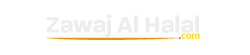





Laisser un commentaire